Converteer M4A naar WAV – Maak uw muziek speelbaar op Windows
M4A, ook bekend als MPEG 4 Audio, is een audioformaat ontwikkeld voor apparaten van Apple, zoals iTunes, iPad, iPhone en nog veel meer. Dus, hoe je M4A naar WAV converteert voor Windows Media Player? Om uw audiobestand afspeelbaar te maken op Windows en andere draagbare apparaten, kunt u de 5 beste methoden in dit artikel volgen. Omdat WAV ook een ongecomprimeerd audiobestand is waarin de onbewerkte gegevens van ongecomprimeerde audio worden opgeslagen, kunt u de beste methode kiezen om M4A naar WAV-formaat te converteren zonder kwaliteitsverlies.
Gidslijst
Ultieme manier om iTunes M4A naar WAV te converteren op Windows/Mac Hoe M4A rechtstreeks naar WAV te converteren met iTunes Hoe M4A naar WAV te converteren via Audacity 2 methoden om M4A gratis online naar WAV te converteren FAQsUltieme manier om iTunes M4A naar WAV te converteren op Windows/Mac
De beste methode om M4A snel naar WAV-bestanden te converteren, is te vertrouwen op de professionele software -AnyRec Video Converter, die ook compatibel is met zowel Windows als Mac. U kunt eenvoudig bijna alle ondersteunde en audioformaten zoals M4A, MP3, MP4, AAC en nog veel meer converteren. Bovendien kunt u ook de videoparameters en -kwaliteit aanpassen tijdens het converteren van M4A naar WAV.

Converteer iTunes M4V eenvoudig naar WAV-audiobestanden met hoge kwaliteit.
Ondersteun 50x snellere batch-audioconversies met CPU-versnelling.
Pas de audiokwaliteit, samplefrequentie, kanaal en bitrate vrij aan.
Voeg audio-effecten toe en trim/samenvoeg ongewenste M4A-audioclips voordat u deze naar WAV-indeling exporteert.
100% Veilig
100% Veilig
Stap 1.Downloaden en starten AnyRec Video Converter op jouw computer. Klik op de knop "Bestanden toevoegen" om het M4A-bestand toe te voegen dat u naar WAV wilt converteren.

Stap 2.Klik vervolgens op de vervolgkeuzelijst "Formaat" en klik op het gedeelte "Audio" om het "WAV"-formaat te selecteren. U kunt ook op de knop "Aangepast profiel" klikken om de audiokwaliteit, de bemonsteringsfrequentie en het kanaal aan te passen om de ongecomprimeerde kwaliteit te behouden.

Stap 3.Bewerk uw WAV-muziek door op de knoppen "Bewerken" en "Knippen" te klikken. Hier kunt u het volume verhogen, de audio vertragen, inkorten en splitsen voor meer verbetering.

Stap 4.Kies het opslagpad om uw bestand in een map op te slaan en klik op de knop "Alles converteren". Vervolgens converteert het automatisch M4A-bestanden naar WAV en slaat het uw bestand op in de geselecteerde map.

Hoe M4A rechtstreeks naar WAV te converteren met iTunes
Behalve dat het een fantastische muziekspeler is, kan iTunes ook je M4A-bestand naar WAV converteren. Het is een beetje ingewikkeld om te gebruiken en je kunt de gedetailleerde audio-instellingen niet wijzigen om de hoge kwaliteit te behouden. Om iTunes te gebruiken om M4A naar WAV te converteren, moet je het eerst instellen. Volg onderstaande stappen:
Stap 1.Ten eerste moet u de instellingen wijzigen van M4A naar WAV-encoder. Open iTunes, klik op het menu "Bewerken" en klik op de knop "Voorkeuren". Klik op de knoppen 'Algemeen' en 'Instellingen importeren'.
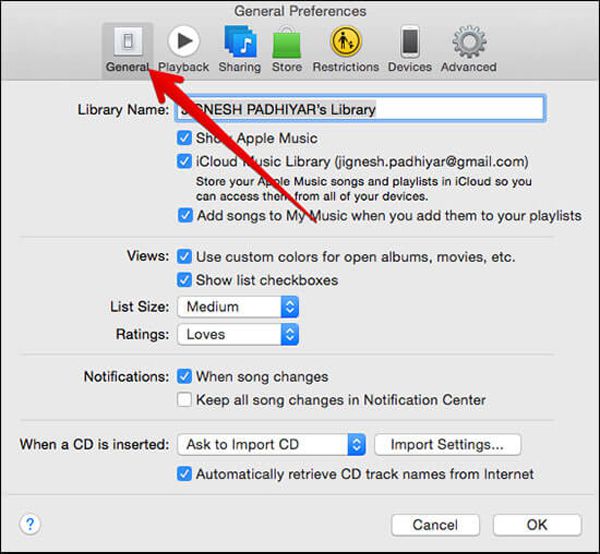
Stap 2.Kies de "WAV-encoder" en klik op de knop "OK" om de instellingen op te slaan. Als het M4A-bestand in de iTunes-bibliotheek staat, klikt u gewoon op de knoppen "Bestand", "Converteren" en vervolgens op de knoppen "WAV-versie maken".
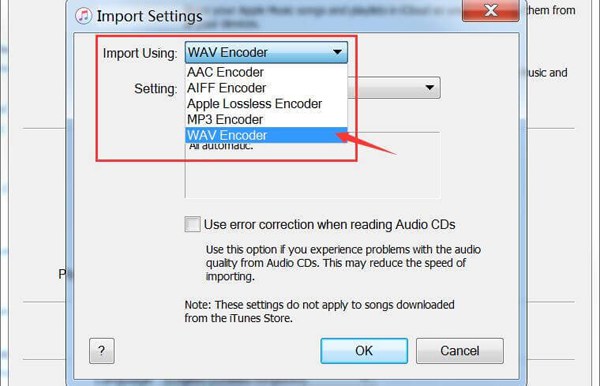
Stap 3.Als het M4A-bestand niet in de iTunes-bibliotheek staat, drukt u op de "Shift"-toets op uw toetsenbord en klikt u vervolgens op de knop "Bestand". Klik daarna op de knop "Converteren" en vervolgens op de knop "Converteren naar WAV".
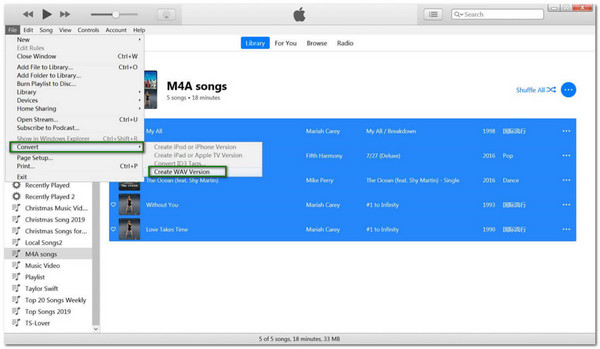
Opmerking: Na het converteren van M4A naar WAV worden alle WAV-bestanden ook weergegeven in de iTunes-bibliotheek.
Hoe M4A naar WAV te converteren via Audacity
Als u het Audacity-programma op uw computer heeft staan, is dit goed nieuws voor u. Audacity is niet alleen een gratis recorder die geavanceerde bewerkingstools voor audio biedt, maar ook een converter om je M4A-bestand naar WAV te converteren. Lees hieronder hoe u M4A naar WAV converteert met Audacity:
Stap 1.Start Audacity en klik op de knop "Bestand". Kies de knop "Openen", vervolgens kunt u de gewenste M4A-audiobestanden kiezen.

Stap 2.Nadat u het M4A-bestand aan de app hebt toegevoegd, klikt u opnieuw op de knop "Bestand" en kiest u de knop "Exporteren". Klik daarna op de knop "Exporteren als WAV" om M4A naar WAV te wijzigen.

Stap 3.Voordat u met de conversie begint, kiest u een map waarin u het bestand wilt opslaan. Klik op de knop "Opslaan" om te beginnen met converteren. Nu kunt u M4A met succes naar WAV converteren met Audacity.
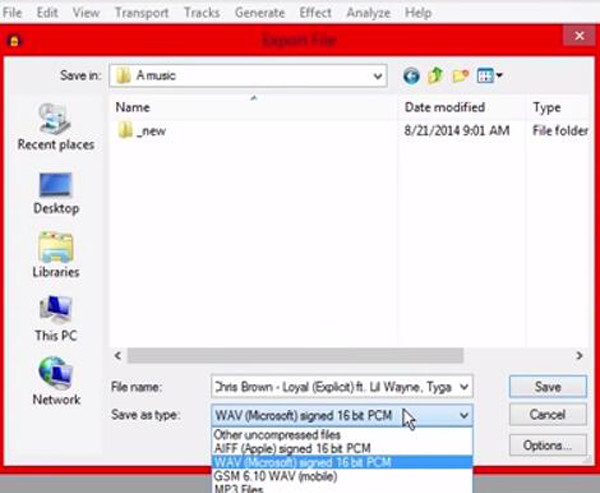
2 methoden om M4A gratis online naar WAV te converteren
Behalve het installeren en downloaden van een app, is het ook beschikbaar om een M4A-bestand online naar WAV te converteren. Maar heeft een beperking aan de bestandsgrootte. Lees meer om de 2 beste online M4A naar M4A-converters te kennen.
1. FreeConvert
GratisConverteren is een open-source online converter om het M4A-bestand naar WAV te converteren, M4V naar MP4, enz. Om ervoor te zorgen dat de conversie van hoge kwaliteit blijft, biedt FreeConvert geavanceerde instellingen om uw bestand een fijnafstemmingsverbetering te geven. Afgezien hiervan kunt u erop vertrouwen dat het geüploade bestand wordt beschermd en na 2 uur wordt verwijderd. Het heeft echter een beperking van de bestandsgrootte van 1 GB voor de gratis versie, en veel advertenties zullen uw conversieproces beïnvloeden.
Stap 1.Ga naar uw browser, zoek naar FreeConvert en zoek de WAV-converter. Klik op de knop 'Bestanden kiezen' of klik op de pijl-omlaag naast de knop om een bestand te selecteren via Google Drive, URL en Dropbox.
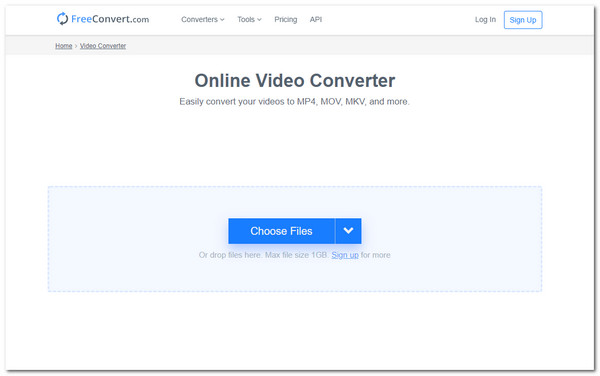
Stap 2.Als u daarna het volume van het bestand wilt aanpassen of inkorten, kunt u deze samen met andere instellingen vinden door op de knop "Gear" te klikken.
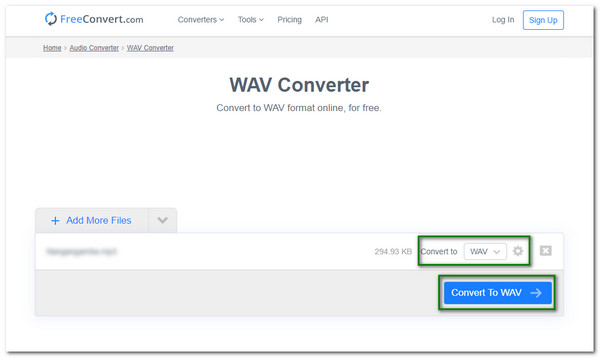
Stap 3.Zodra u klaar bent met de wijzigingen, klikt u op de knop "Converteren naar WAV". Klik ten slotte op de knop "Downloaden" om het op uw apparaat op te slaan, of kies ervoor om het op te slaan in Google Drive en Dropbox.
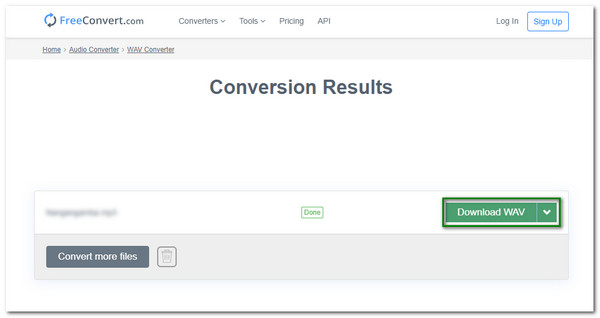
2. Convertio
Convertio is ook een uitstekend alternatief om uw M4A-bestand online naar WAV te converteren. Dankzij de eenvoudige webpagina kan iedereen er gemakkelijk gebruik van maken. En toch bevat het instellingen voor codec, audiokanalen en meer om uw audiobestanden te verbeteren. Maar deze online converter ondersteunt slechts 60 formaten om te converteren en kan geen batchconversie bevatten. Volg de stappen om M4A nu naar WAV voor Windows te converteren:
Stap 1.Ga naar de officiële website van Convertio. Om te beginnen met converteren, klikt u op de knop "Bestanden kiezen" om een bestand te selecteren. Je kunt ook bestanden verkrijgen via Dropbox en Google Drive.
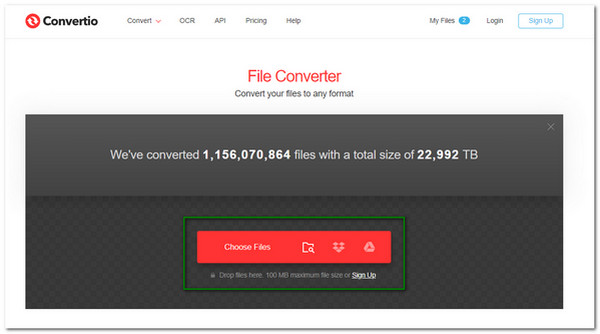
Stap 2.Als u klaar bent met het kiezen van het bestand, kunt u de instellingen bewerken om de frequentie aan te passen of andere audiokanalen te selecteren. Klik dus gewoon op de knop "Instellingen" voor geavanceerde instellingen om uw audiobestand te bewerken.
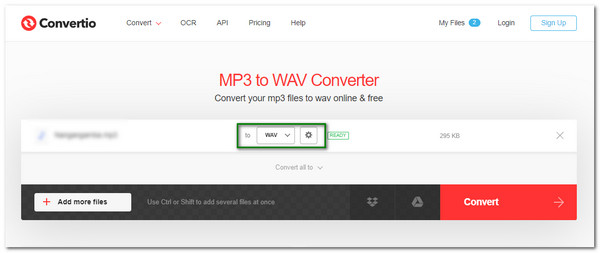
Stap 3.Klik vervolgens op de knop "Converteren" om het proces van het converteren van M4A naar WAV-bestanden te starten. Zodra het klaar is, klikt u op de knop "Downloaden" om het bestand op uw apparaat op te slaan.
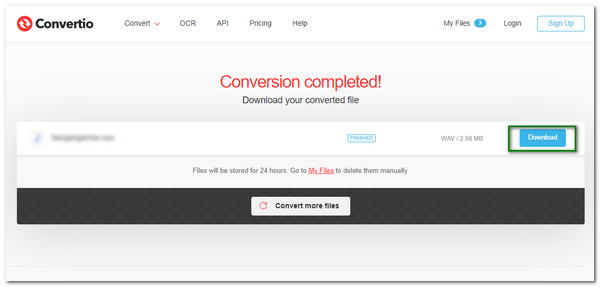
Veelgestelde vragen over het converteren van M4A naar WAV
-
1. Wat is beter: WAV of M4A?
M4A en WAV zijn beide audioformaten. WAV wordt meer ondersteund door bijna alle apparaten en heeft de originele audiogolfvorm van de hoogste kwaliteit. Wat betreft M4A, het wordt altijd gebruikt door iTunes-muziek, die niet door veel apparaten kan worden afgespeeld.
-
2. Ondersteunt Windows Media Player het afspelen van M4A-bestanden?
Nee. Windows Media Player ondersteunt standaard geen M4A-bestanden, dus u kunt M4A naar WAV converteren voor een betere weergave. U kunt echter ook de nieuwste versie van Windows Media Player downloaden om een M4A-bestand af te spelen. Dus je kunt maar beter converteren M4A naar MP3 of WAV.
-
3. Kan ik M4A naar WAV converteren via VLC?
Zeker ja. VLC is een bekende mediaspeler die veel tools biedt om de audiokwaliteit te verbeteren en bestanden naar een ander formaat te converteren. Hoewel het M4A naar WAV converteert, kun je niet verwachten dat VLC je bestand met goede kwaliteit converteert en slechts beperkte formaten ondersteunt.
Conclusie
Nu je de vijf beste methoden hebt geleerd om het M4A-bestand naar WAV te converteren, kun je deze taak direct voltooien via iTunes en Audacity of gewoon online converters gebruiken met beperkingen voor de bestandsgrootte. En de aanbevolen manier is om gratis te downloaden AnyRec Video Converter om M4A eenvoudig naar WAV-formaat te converteren met aangepaste instellingen, waardoor de hoge kwaliteit van niet-gecomprimeerde bestanden behouden blijft. Als u een vraag of suggestie heeft, kunt u deze in het commentaargedeelte hieronder achterlaten.
100% Veilig
100% Veilig
